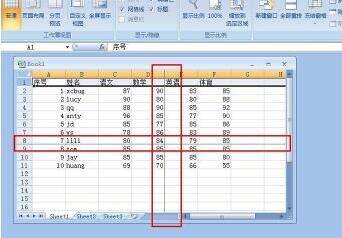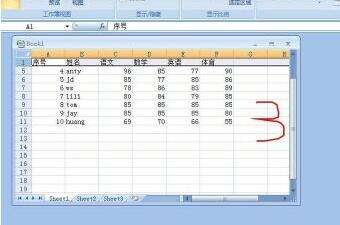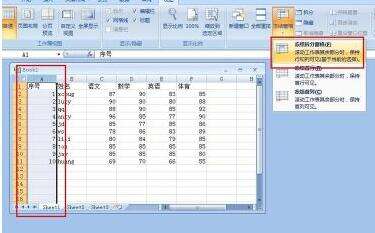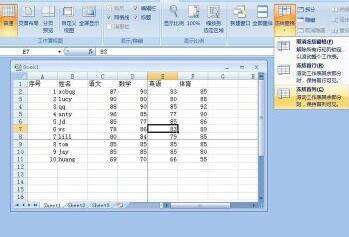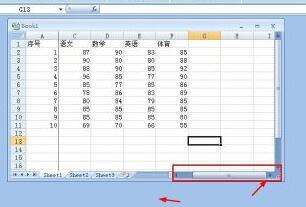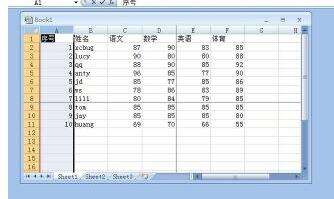Excel让表格的首行或首列固定不动不滚动的操作方法
办公教程导读
收集整理了【Excel让表格的首行或首列固定不动不滚动的操作方法】办公软件教程,小编现在分享给大家,供广大互联网技能从业者学习和参考。文章包含365字,纯文字阅读大概需要1分钟。
办公教程内容图文
一、锁定表格的行的功能
1、选中第1行,单击“视图”选项卡,在“窗口”组中点击“冻结窗格”按钮,选择“冻结拆分窗格”。
2、出现如图所示两条黑色实线,然后“视图”选项卡,在“窗口”组中点击“冻结窗格”按钮,选择“冻结首行”。然后鼠标滚动滚轮上下就实现首行不动,其他行跟随移动。
二、锁定表格的列的功能
1、选中第1行,然后单击“视图”选项卡,在“窗口”组中点击“冻结窗格”按钮,接着选择“冻结拆分窗格”。
2、出现如图所示两条黑色实线,然后“视图”选项卡,在“窗口”组中点击“冻结窗格”按钮,接着选择“冻结首列”。然后鼠标单击左右三角形滑块就实现首列(本表案例中序号列)不动,其他列跟随移动。
上文就讲解了Excel让表格的首行或首列固定不动不滚动的操作方法,希望有需要的朋友都来学习哦。
办公教程总结
以上是为您收集整理的【Excel让表格的首行或首列固定不动不滚动的操作方法】办公软件教程的全部内容,希望文章能够帮你了解办公软件教程Excel让表格的首行或首列固定不动不滚动的操作方法。
如果觉得办公软件教程内容还不错,欢迎将网站推荐给好友。